ソーシャルメディアプラットフォームでプライバシーを維持することは、特に実名をオンラインで使用したくない人にとっては難しいことがあります。個人ブランドを守るためや、個人生活とオンライン生活を分けるため、またはオンラインでの嫌がらせから身を守るために、Instagramで名前を隠す必要性が高まっています。
良いニュースは、わずか数ステップで簡単に名前を隠すことができるということです。この記事では、プライバシーを維持し、オンライン上の存在をコントロールするための方法を紹介します。
Instagramの名前とユーザー名の違い
Instagramで名前を隠すプロセスに入る前に、Instagramの名前とユーザー名の違いを理解することが重要です。
Instagramの名前は、プロフィールに表示される表示名で、個性を出したり創造的に自己表現をしたりすることができます。一方、ユーザー名はアカウントにログインするために使われるユニークな識別子です。Instagramの名前をプロフィールのニックネームとし、ユーザー名をプラットフォーム上のアカウントの特定のアドレスと考えてください。
ユーザーは名前とユーザー名を変更できますが、Instagramのユーザー名を変更するとプロフィールのURLが更新されます。これにより、他の人が新しいユーザー名を知らない場合、アカウントを見つけるのが難しくなることがあります。コンテンツ、フォロワー、メッセージはそのままですが、認証済みアカウントや多くのフォロワーを持つアカウントに対する可視性に影響する可能性があります。
iPhoneを使ってInstagramの名前を隠す方法
プライバシーは多くのユーザーにとって重要な問題であり、特に個人情報については特にそうです。Instagramでプライバシーを高める方法の一つは、名前を隠すことです。以下のステップに従えば、iPhoneを使ってInstagramの名前を隠す方法がわかります。
- iPhoneでInstagramアプリを開きます。

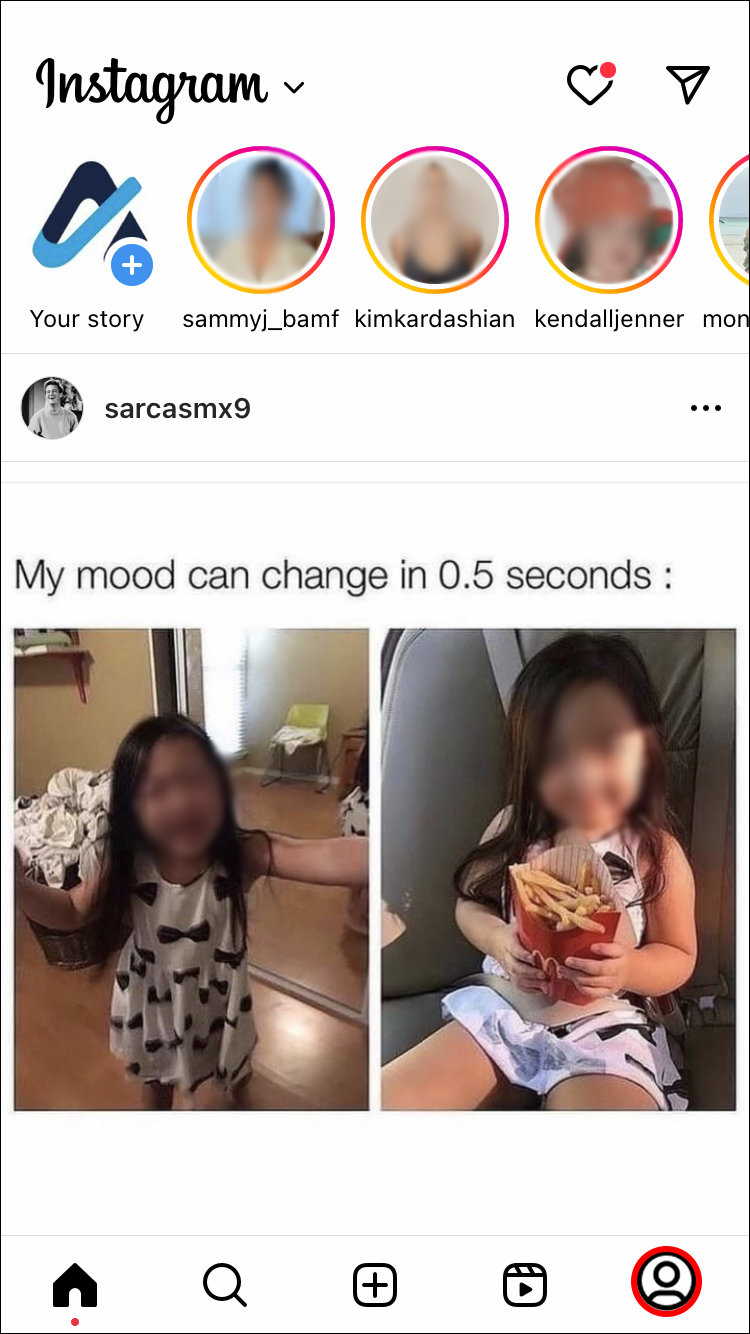
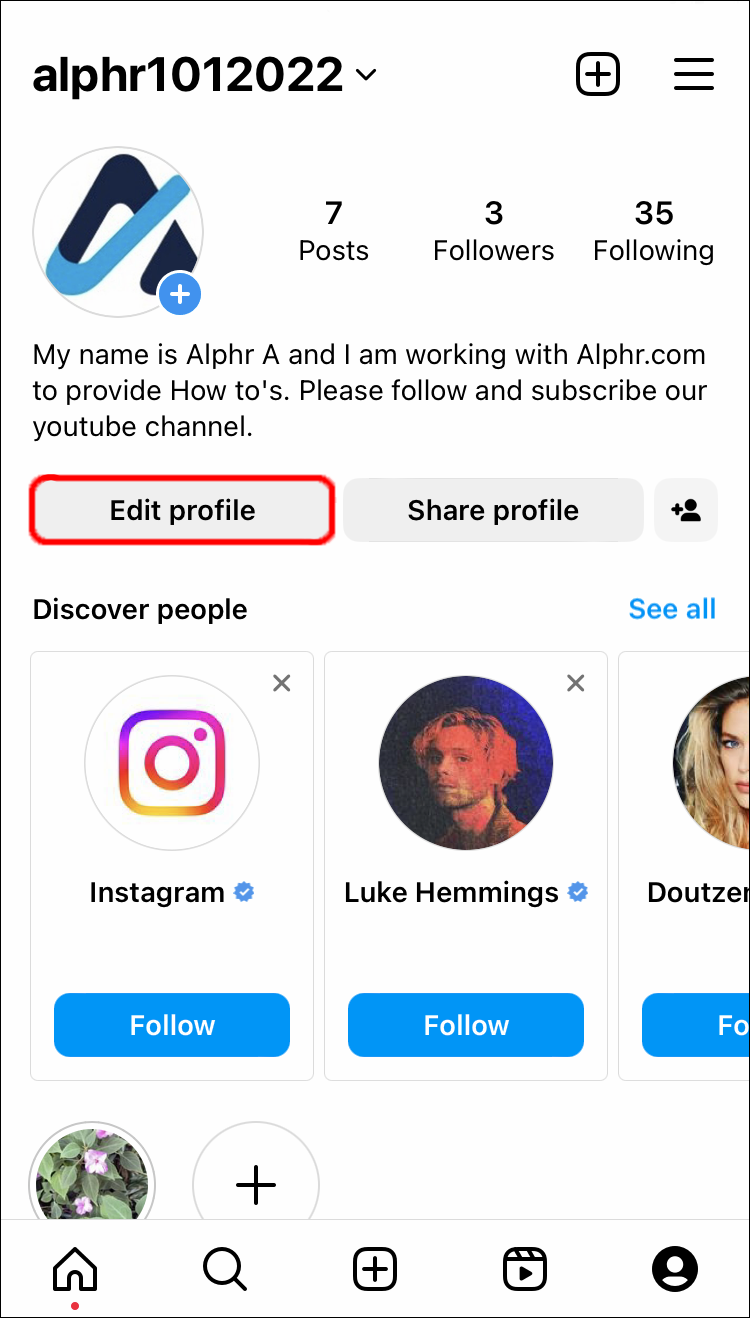
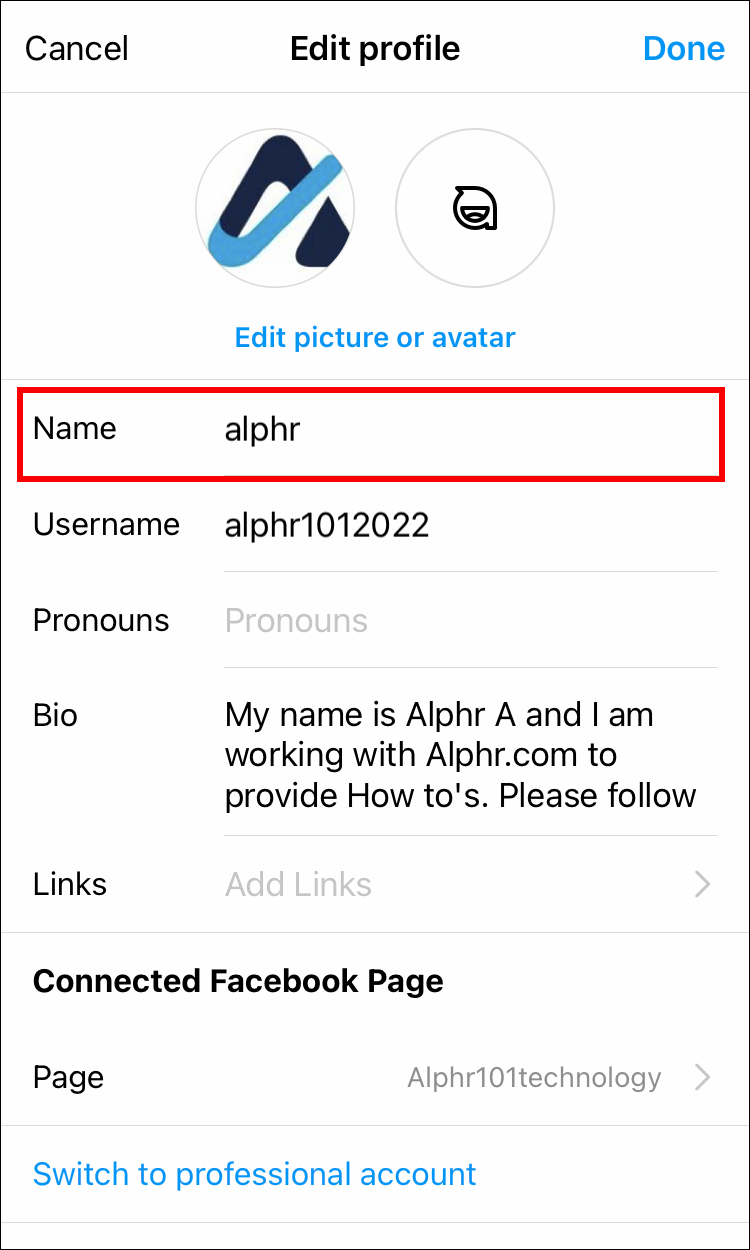
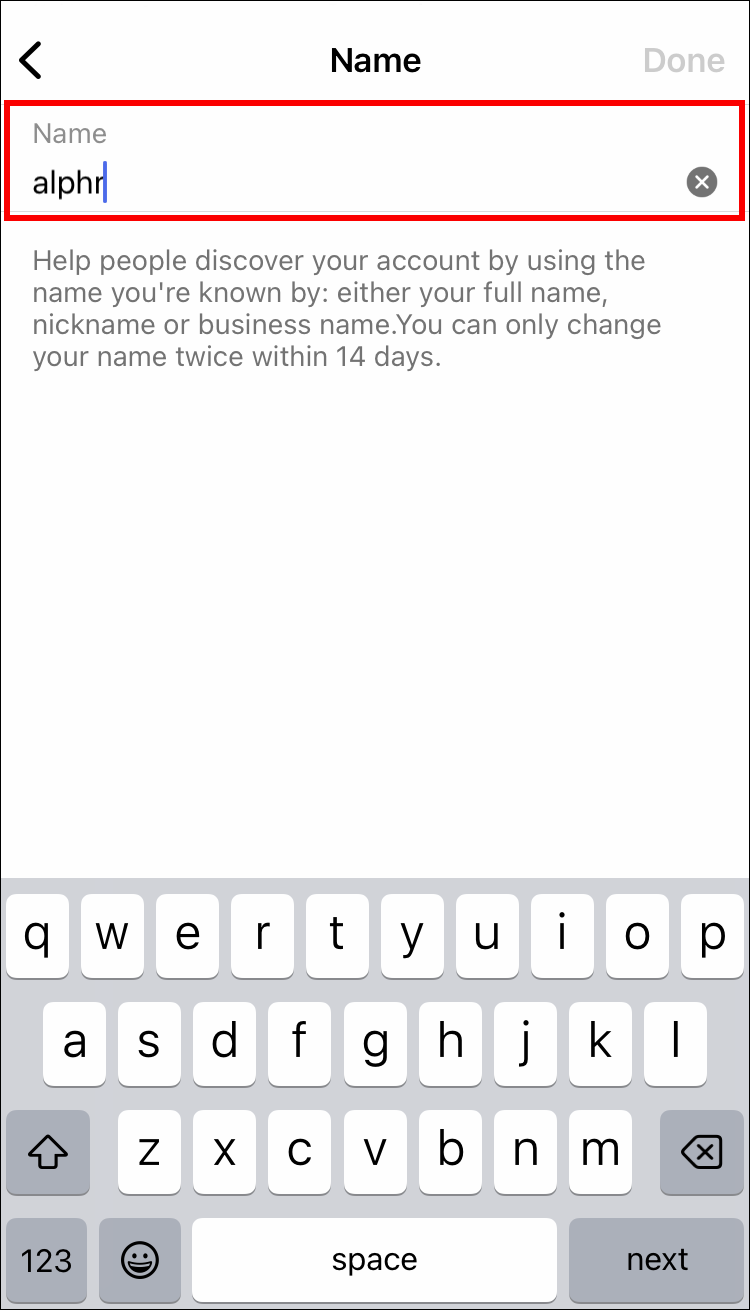
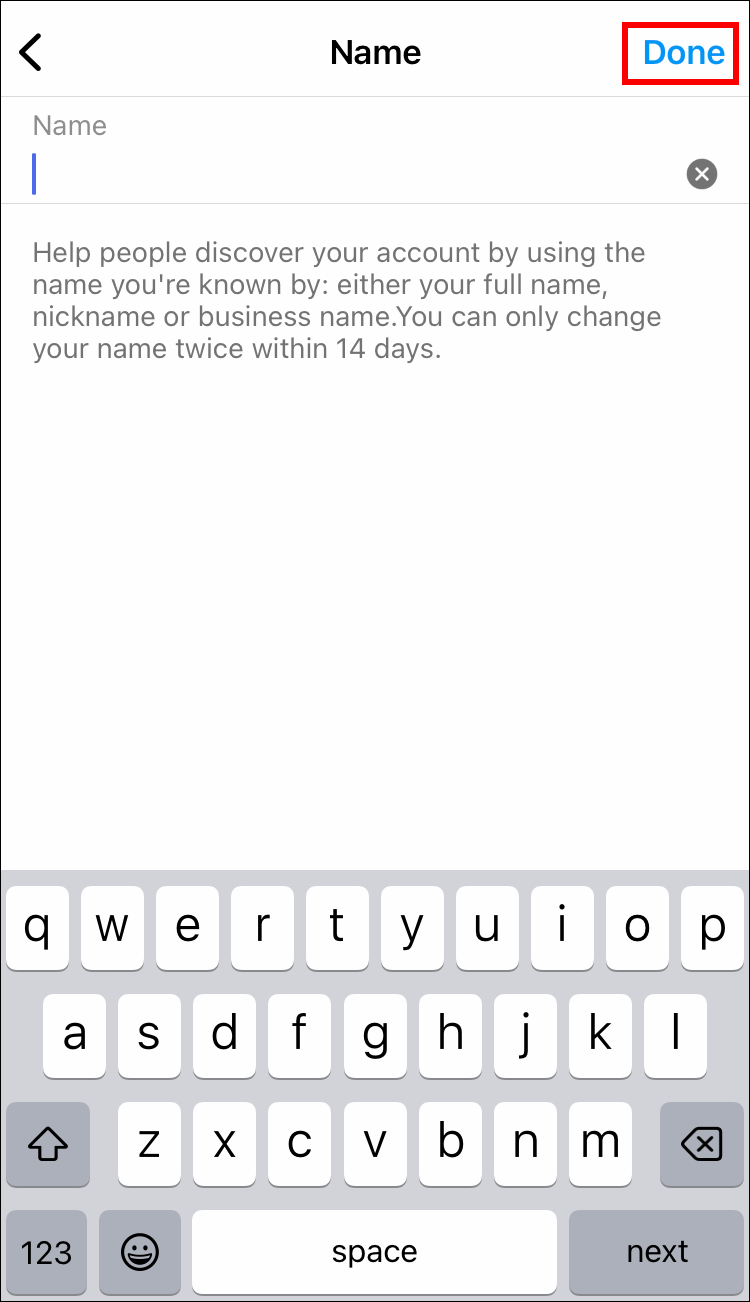
Androidを使ってInstagramの名前を隠す方法
Androidデバイスを使ってInstagramで名前を隠すのは簡単なプロセスです。以下のステップに従えば、すぐに名前を隠すことができます。
- AndroidフォンでInstagramアプリを開きます。
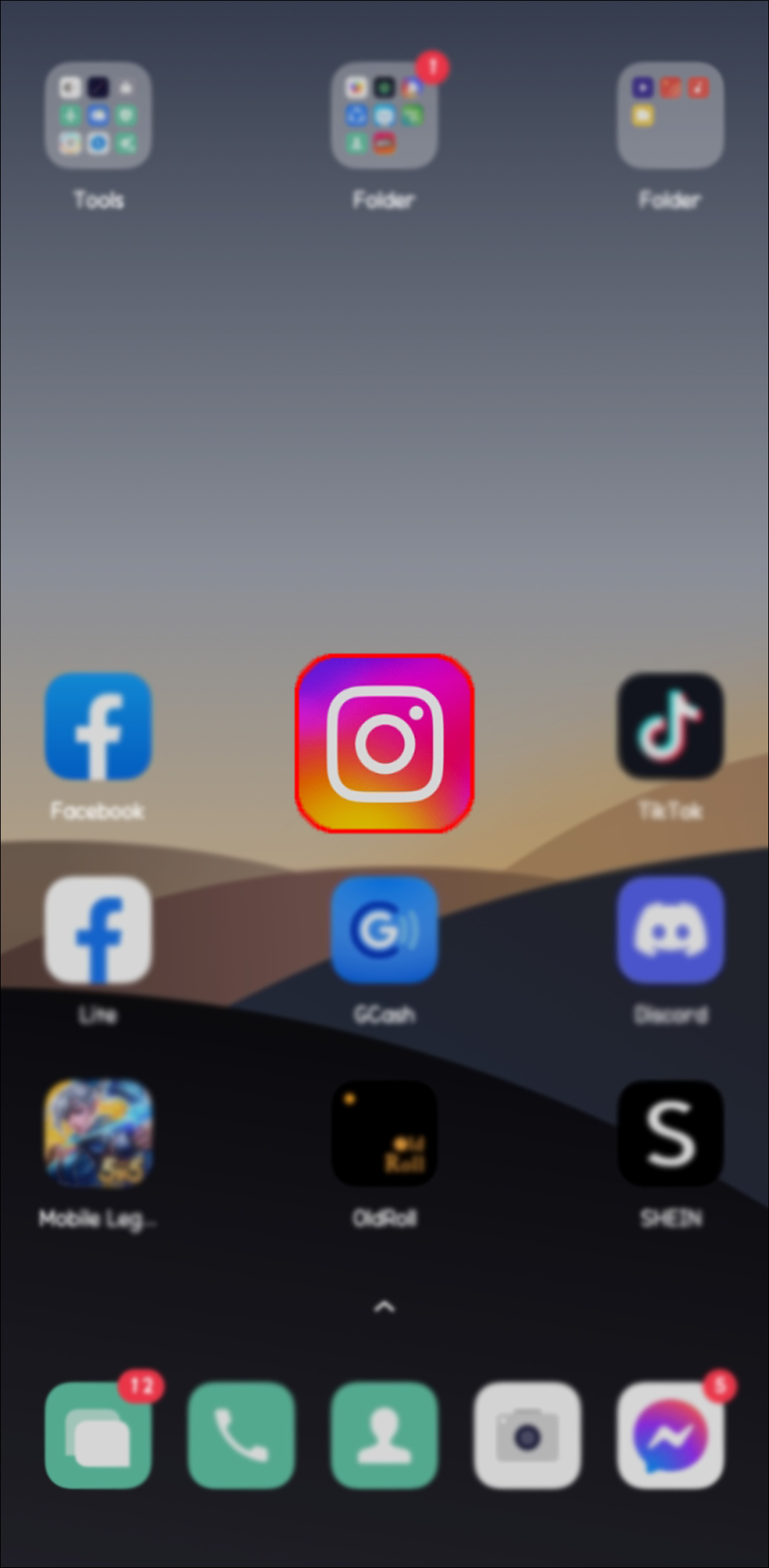
- 画面の右下隅にあるプロフィールアイコンをタップします。
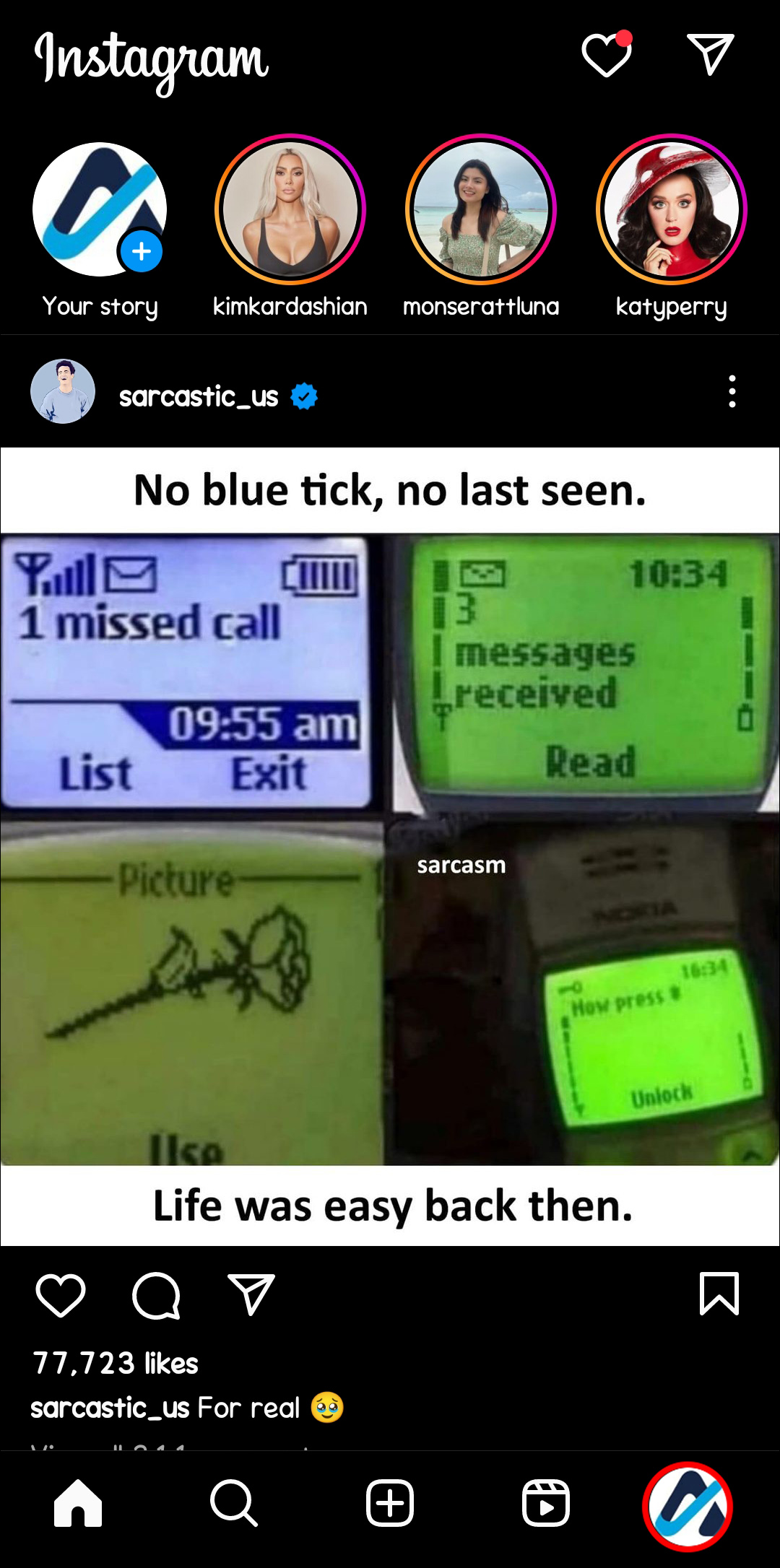
- 「プロフィールを編集」ボタンをクリックします。
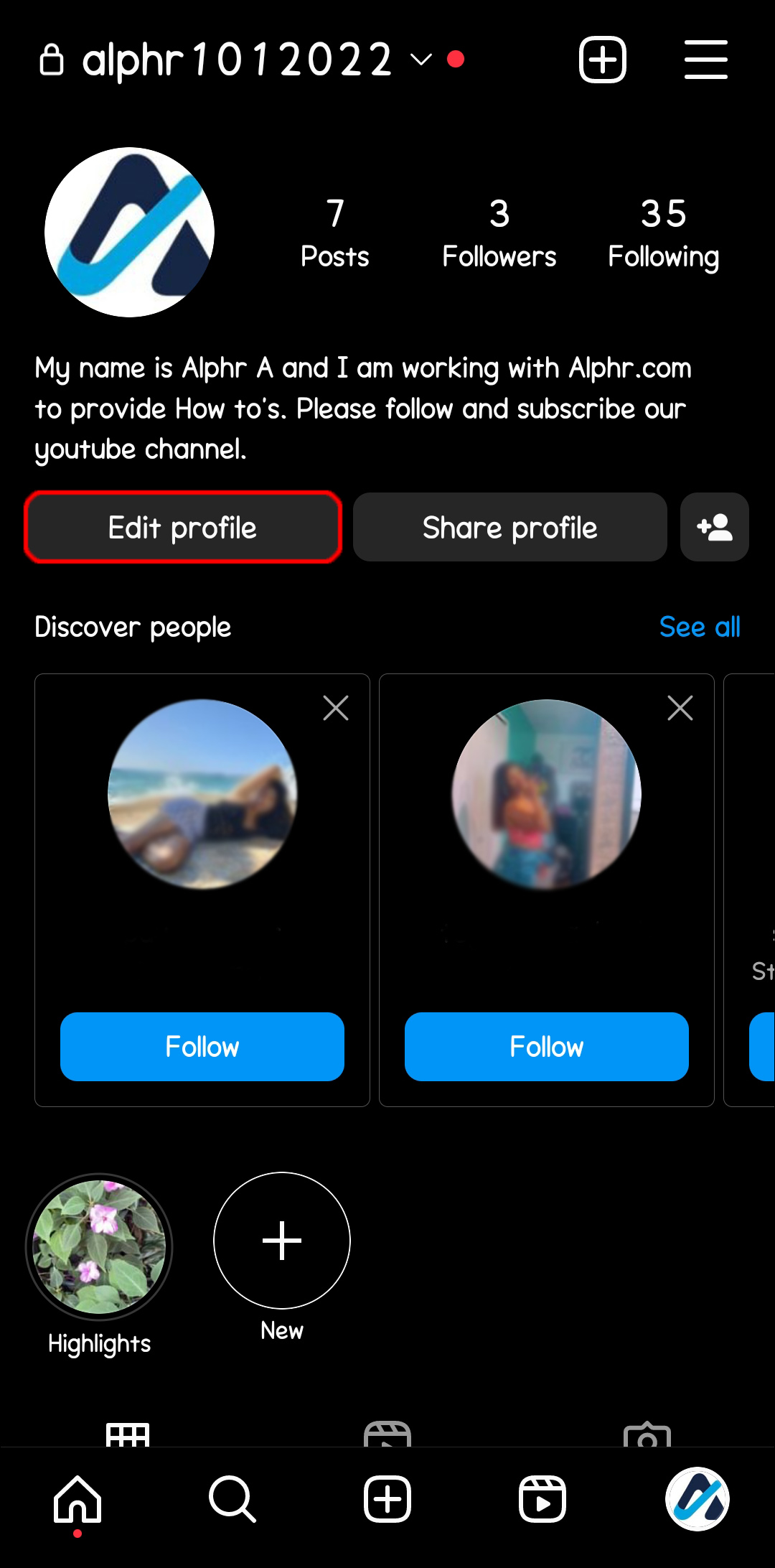
- 「名前」セクションまでスクロールしてタップします。
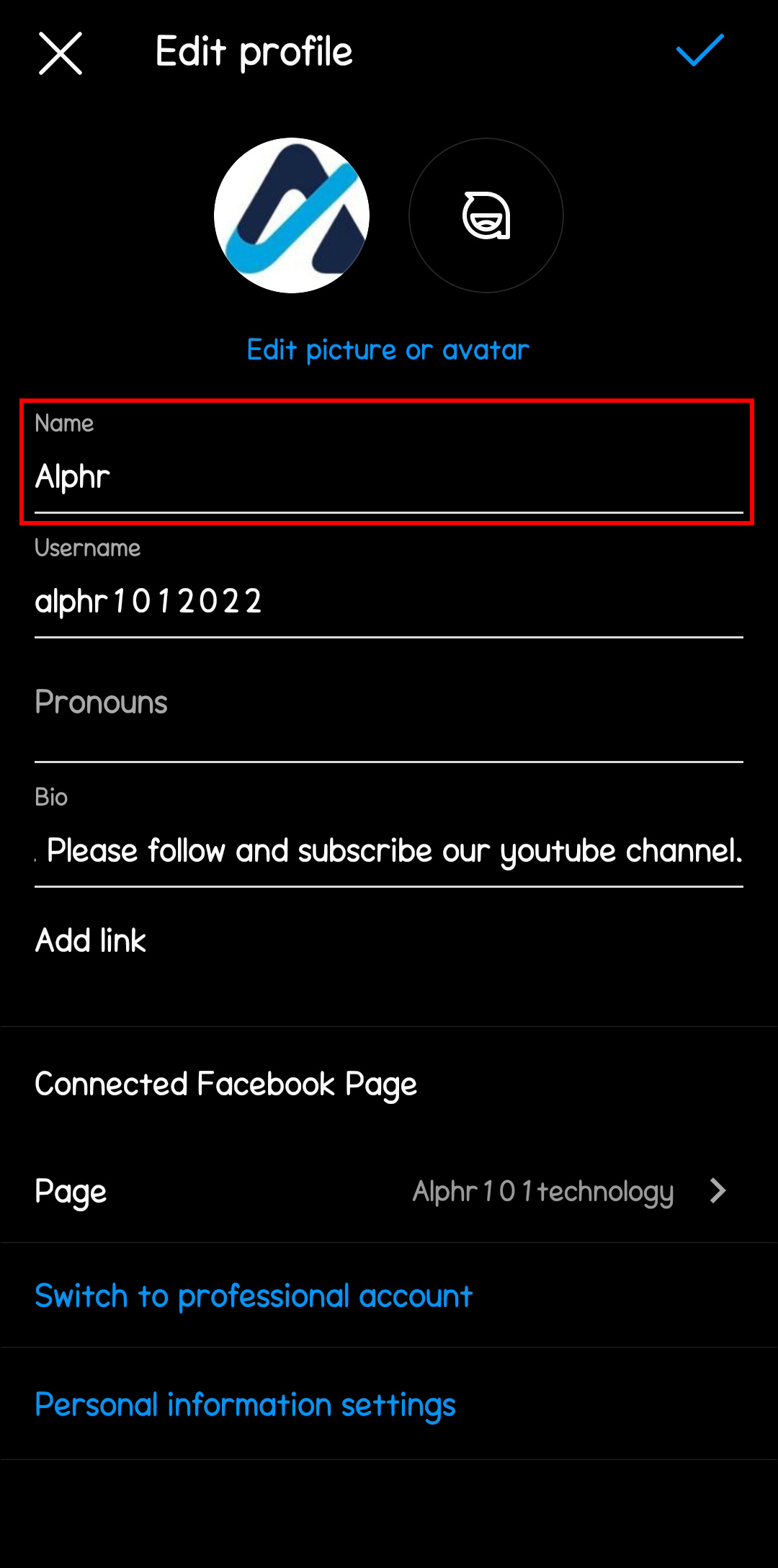
- 現在の名前を削除し、名前フィールドを空白のままにします。
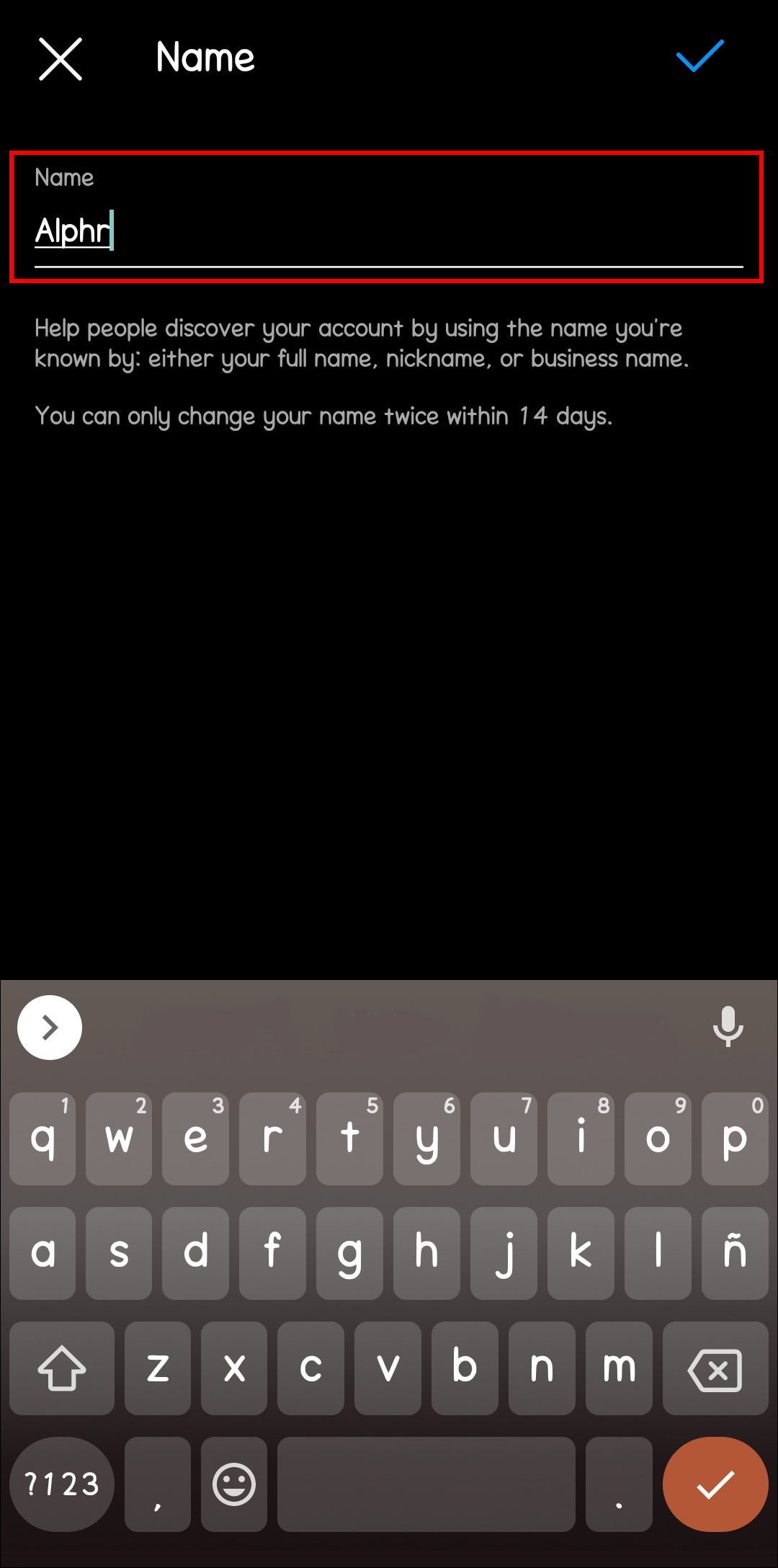
- 「変更を保存」をタップして新しい名前を保存します。
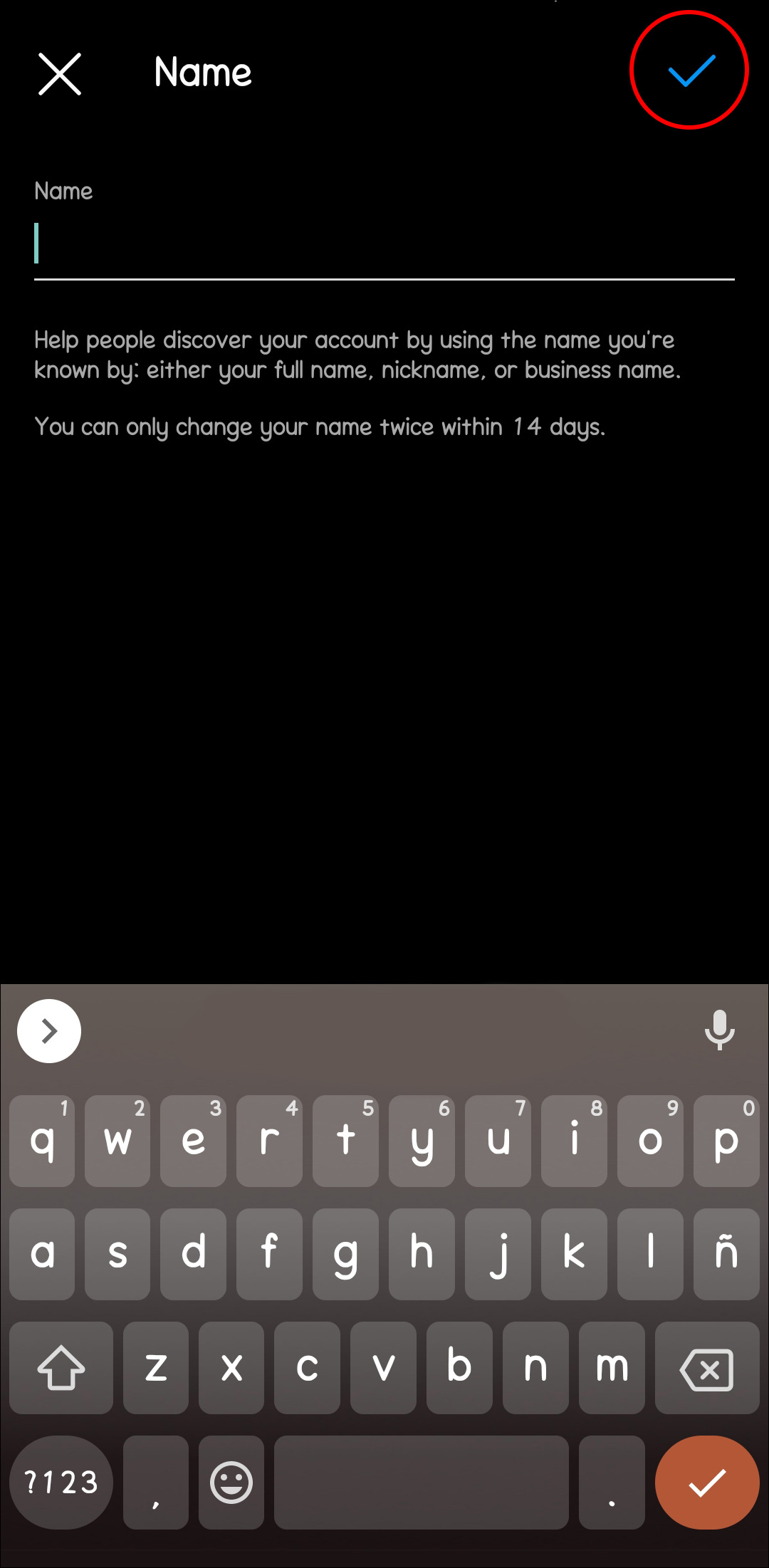
デスクトップコンピュータを使ってInstagramの名前を隠す方法
デスクトップコンピュータを使ってプラットフォーム上で名前を隠すことは簡単なプロセスです。以下は、デスクトップを使ってInstagramの名前を隠す方法です:
- デスクトップコンピュータでInstagramを開き、アカウントにログインします。
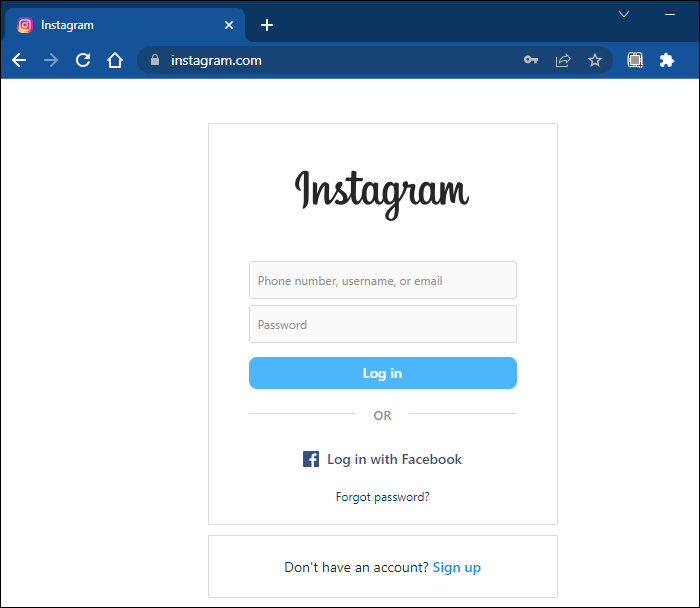
- 画面の右上隅にあるプロフィールアイコンをクリックします。
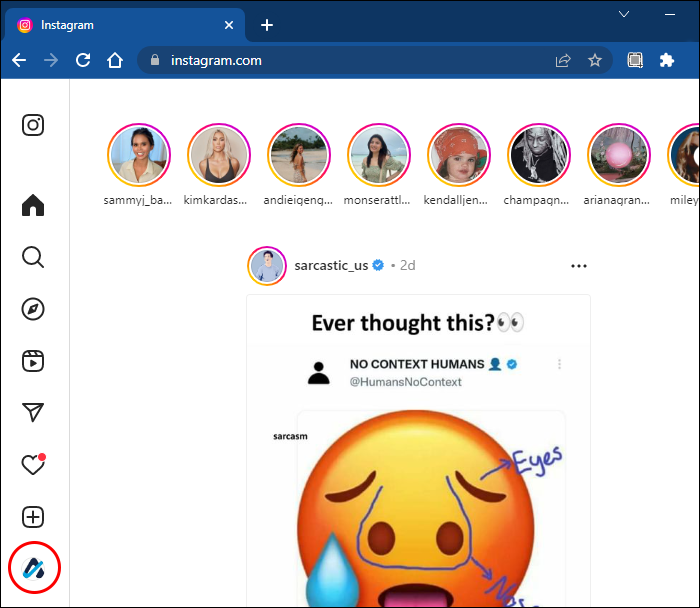
- 「プロフィールを編集」を選択します。
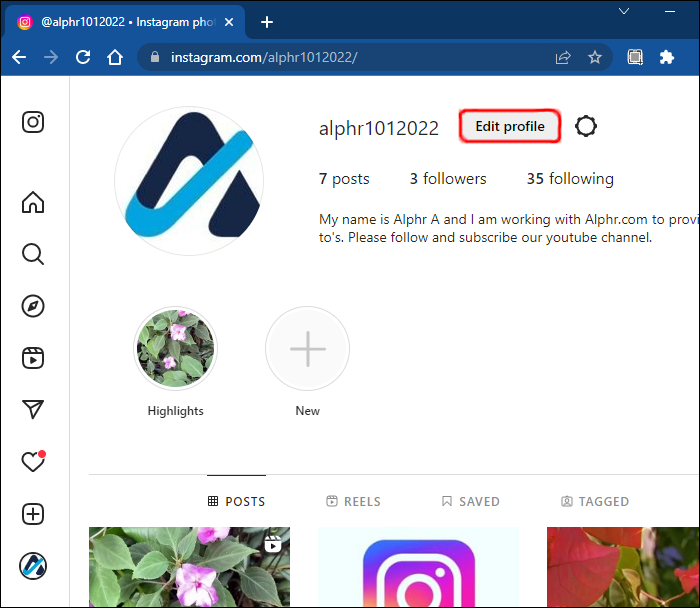
- 「名前」セクションを見つけてクリックします。
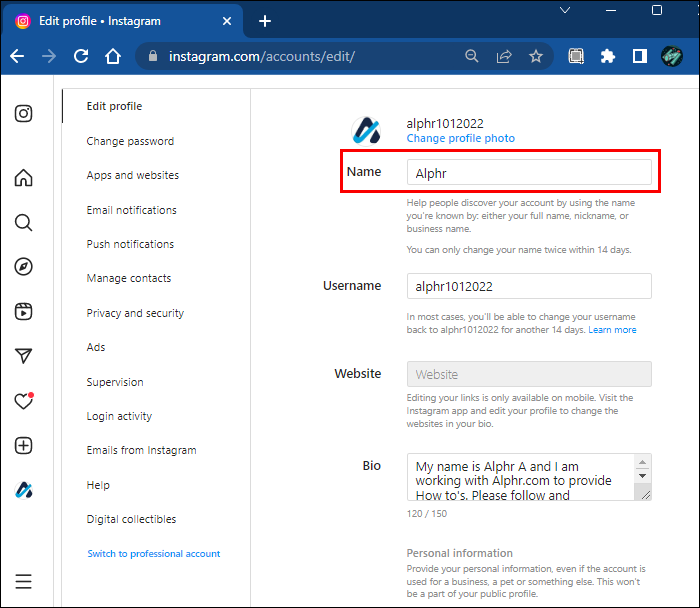
- 既存の名前を削除し、テキストフィールドを空白のままにします。
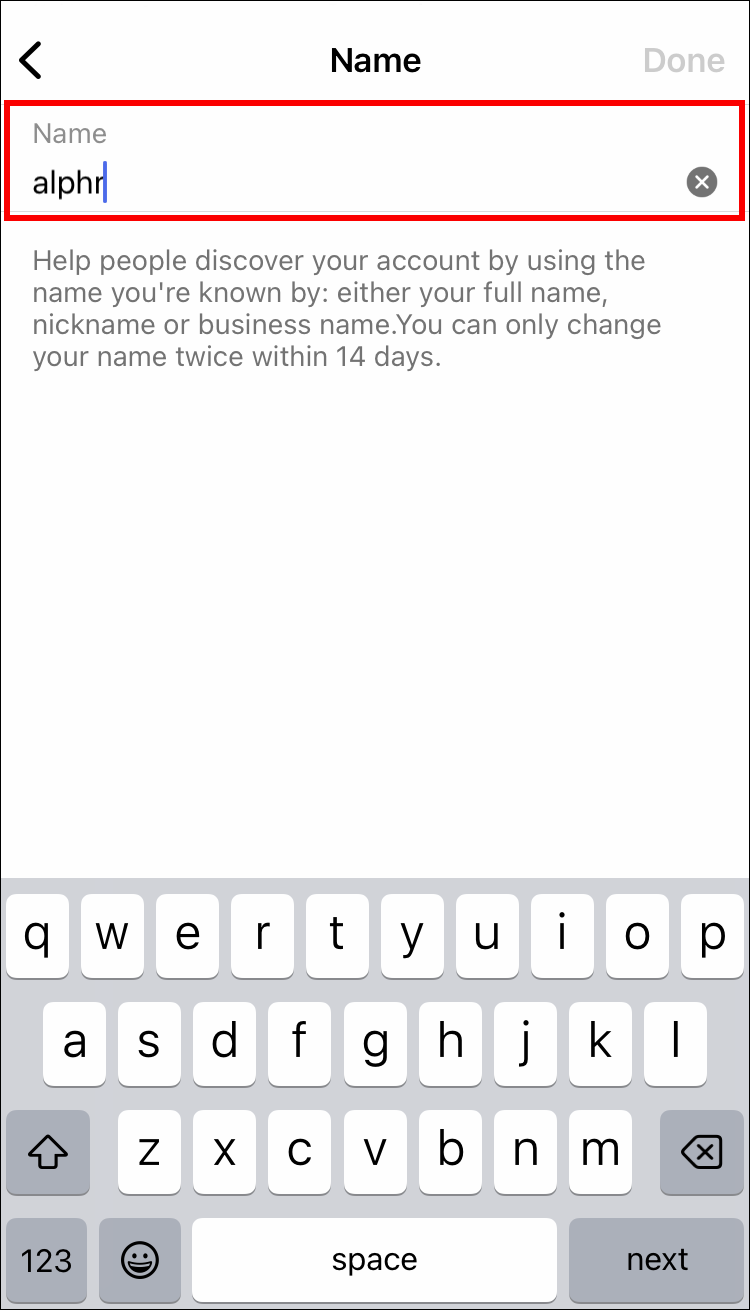
- 「送信」をクリックして変更を保存します。

Instagramの名前を変更する際のガイドライン
Instagramには名前を変更する際のいくつかのルールと制限があります。以下に示します。
- 長さ:名前は30文字以内、スペースや記号を含むことができます。
- 不適切なコンテンツ:名前には攻撃的、虐待的、またはスパムの内容を含めることはできません。
- ブランド名:他人のブランド名や商標を名前として使用することはできません。
- 虚偽情報:偽名や自分に属さない名前を使用することはできません。
- 頻度:名前は14日に1回しか変更できません。
これらのルールに従ってInstagramで名前を変更することが重要です。違反するとアカウントが一時的または永久に停止される可能性があります。
Instagramの写真を隠す方法
Instagramの名前を隠すことに加えて、いくつかの写真を隠したい場合もあるかもしれません。その場合、「アーカイブ」機能が役立ちます。
- アプリを開き、アーカイブしたい画像に移動します。
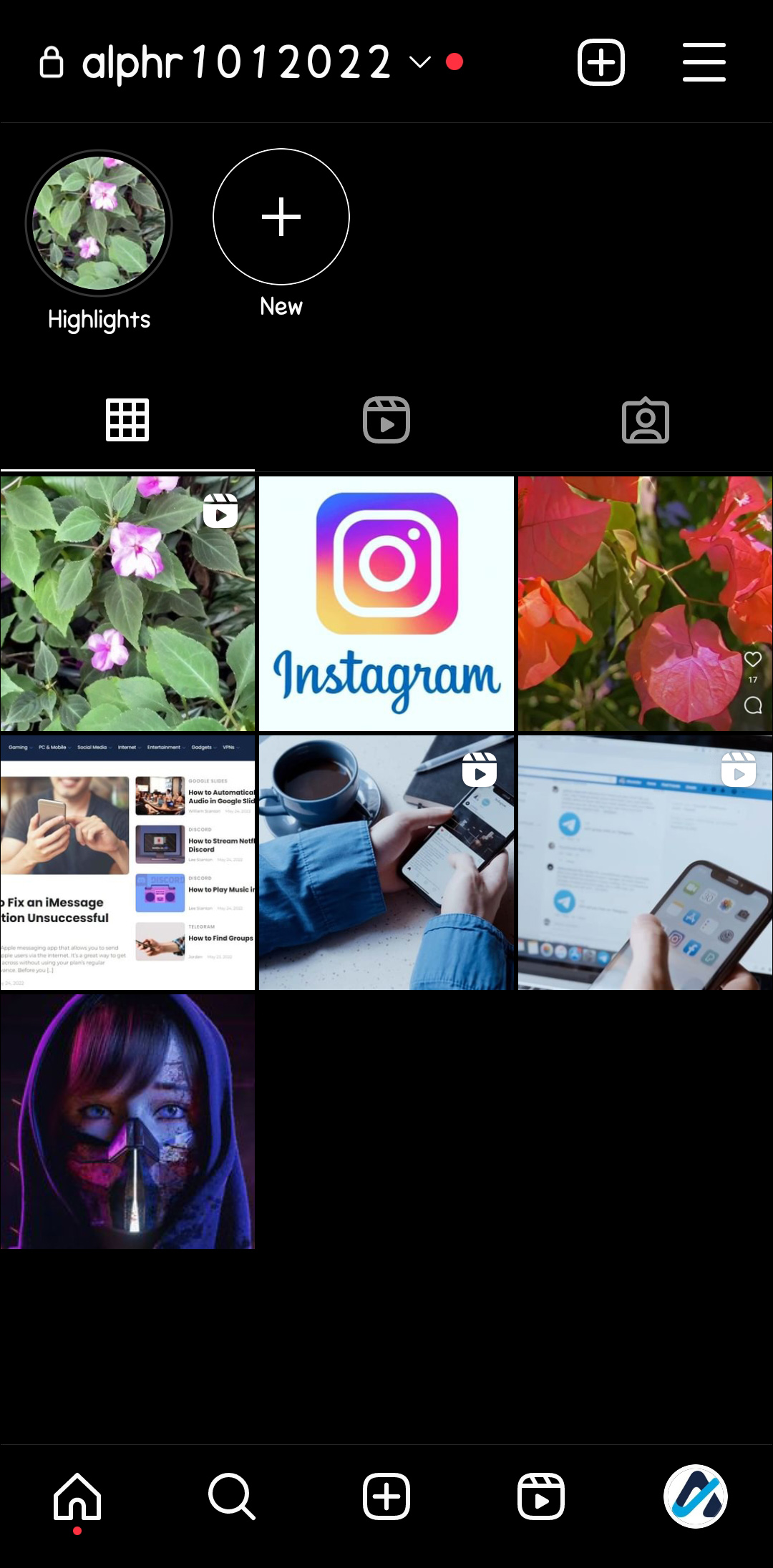
- 画面の右上部分にあるメニュー(三点)を押します。これにより、画面下部にポップアップメニューが表示されます。
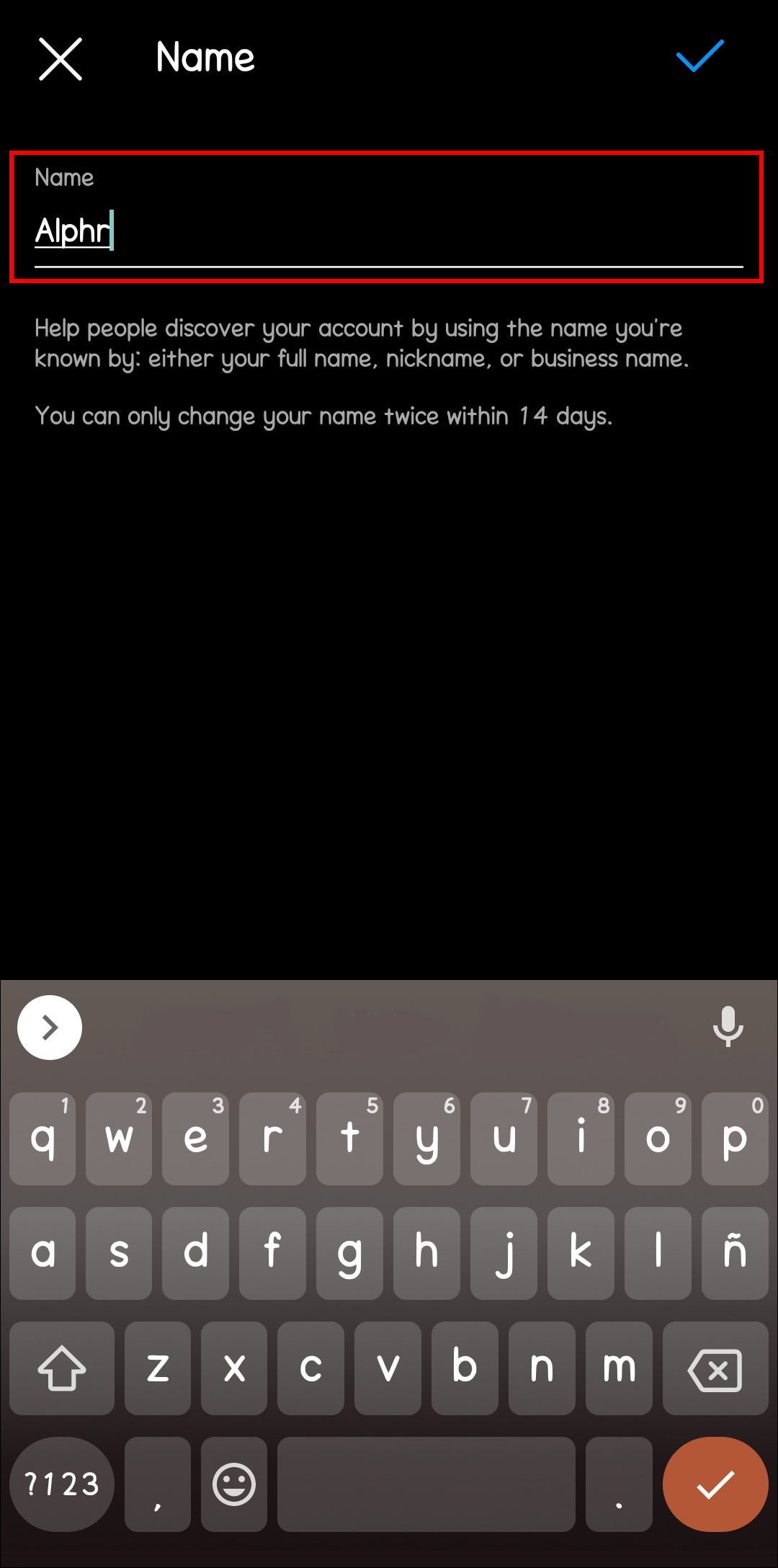
- 「アーカイブ」を選択して、ファイルを「アーカイブ」フォルダーに移動し、フィードとプロフィールから隠します。
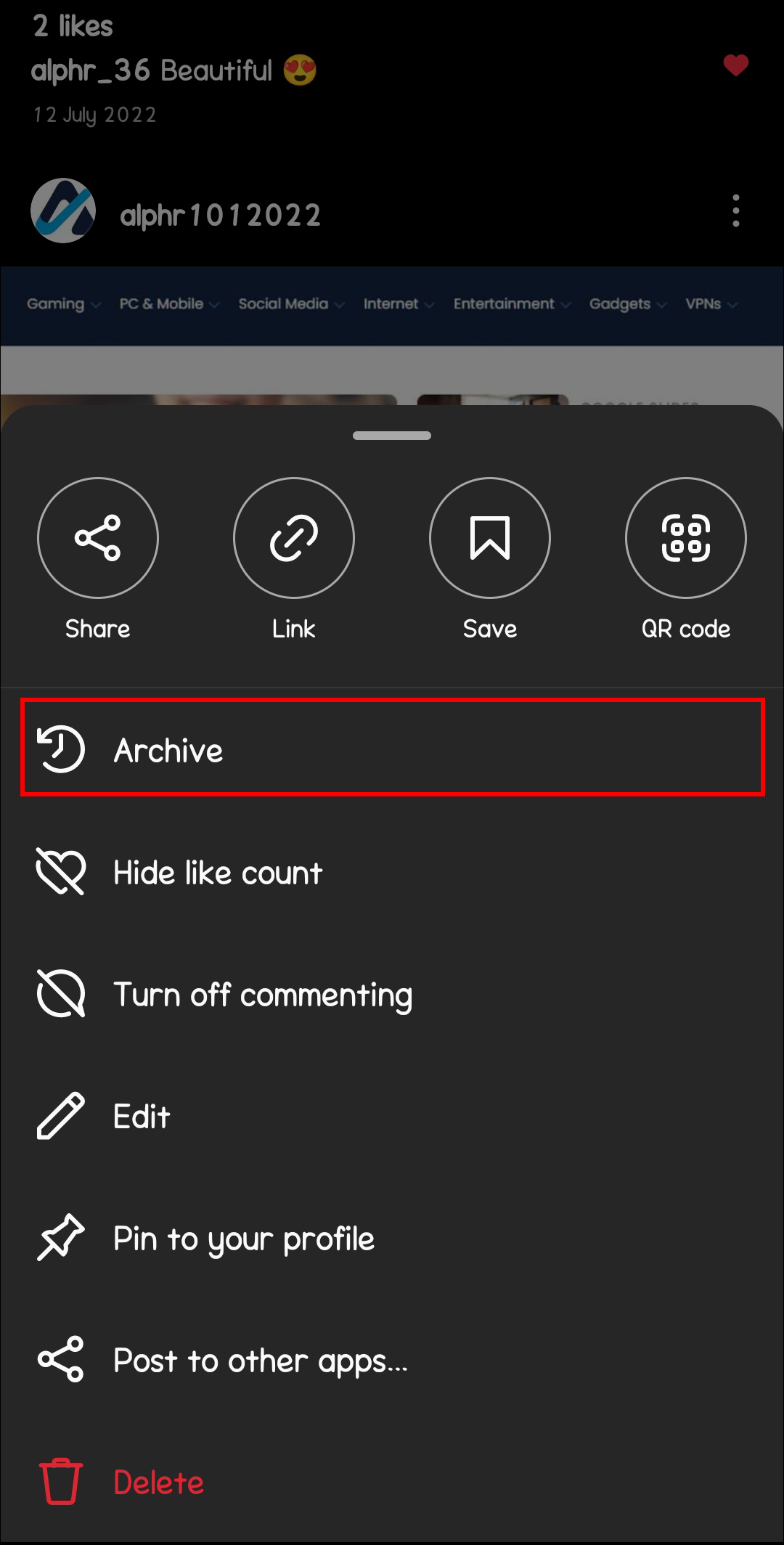
フォロワーや他のユーザーは、その写真を見ることができなくなります。心配しないでください、プロセス中にコメントや「いいね」を失うことはありません。
もし気が変わって投稿を再度公開したい場合は、以下の方法で行えます。
- プロフィールの右上部分にあるメニューを押します。
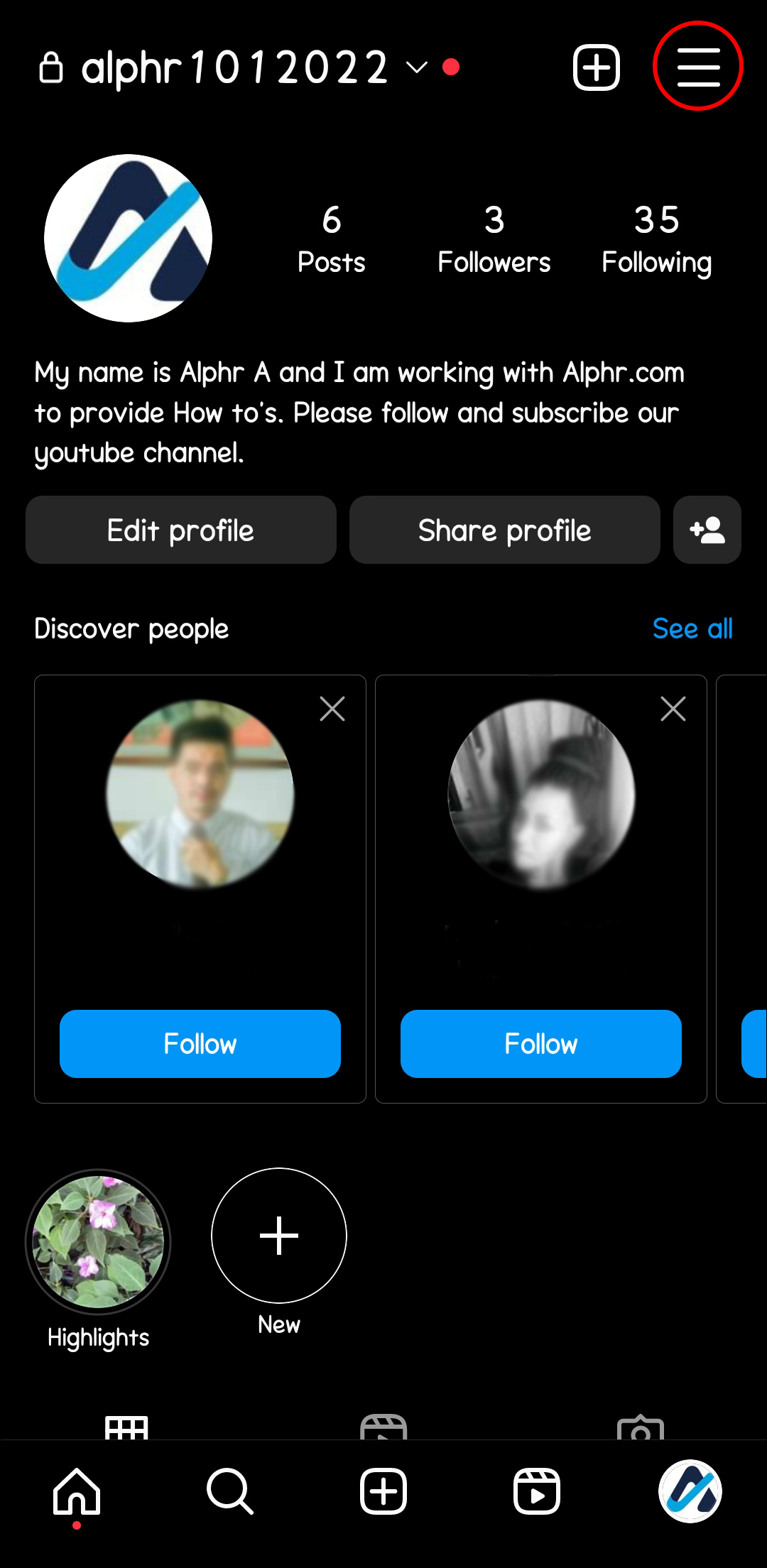
- 「アーカイブ」に移動し、画面上部で「投稿アーカイブ」を選択していることを確認します。
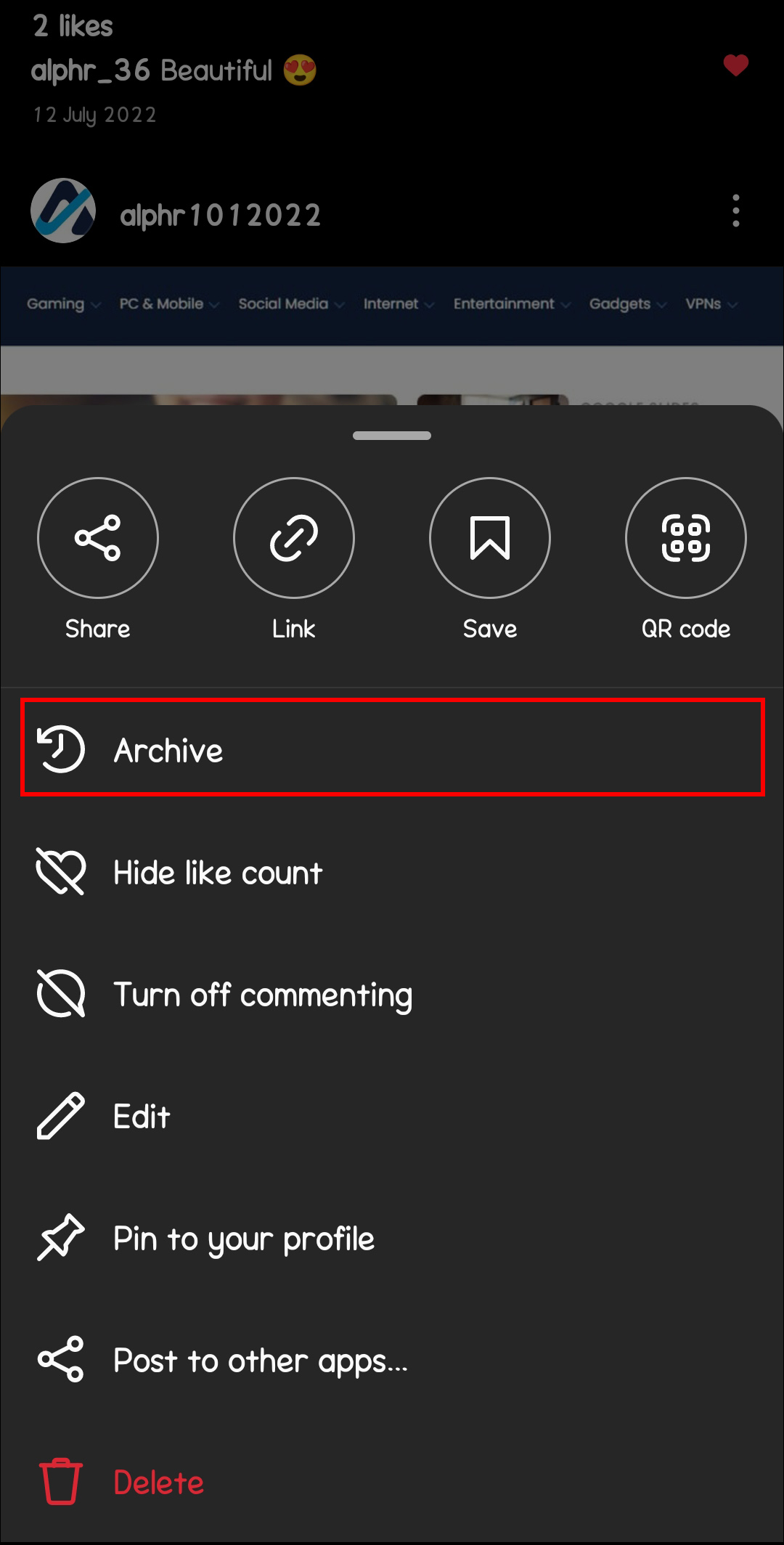
- 表示したい写真を見つけます。

- 写真の上部にある点を押します。
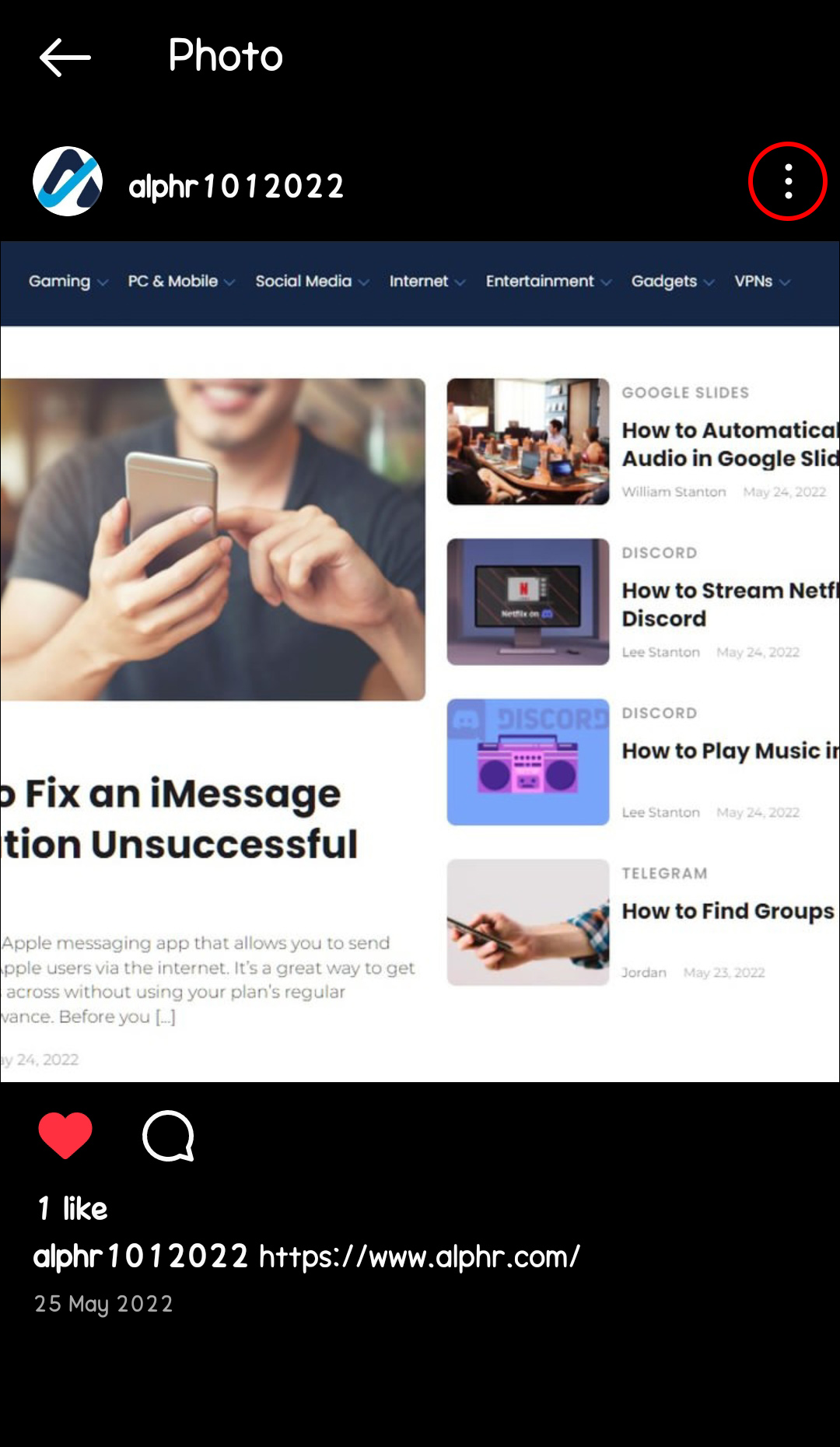
- 「プロフィールに表示」を選択すれば、準備完了です。
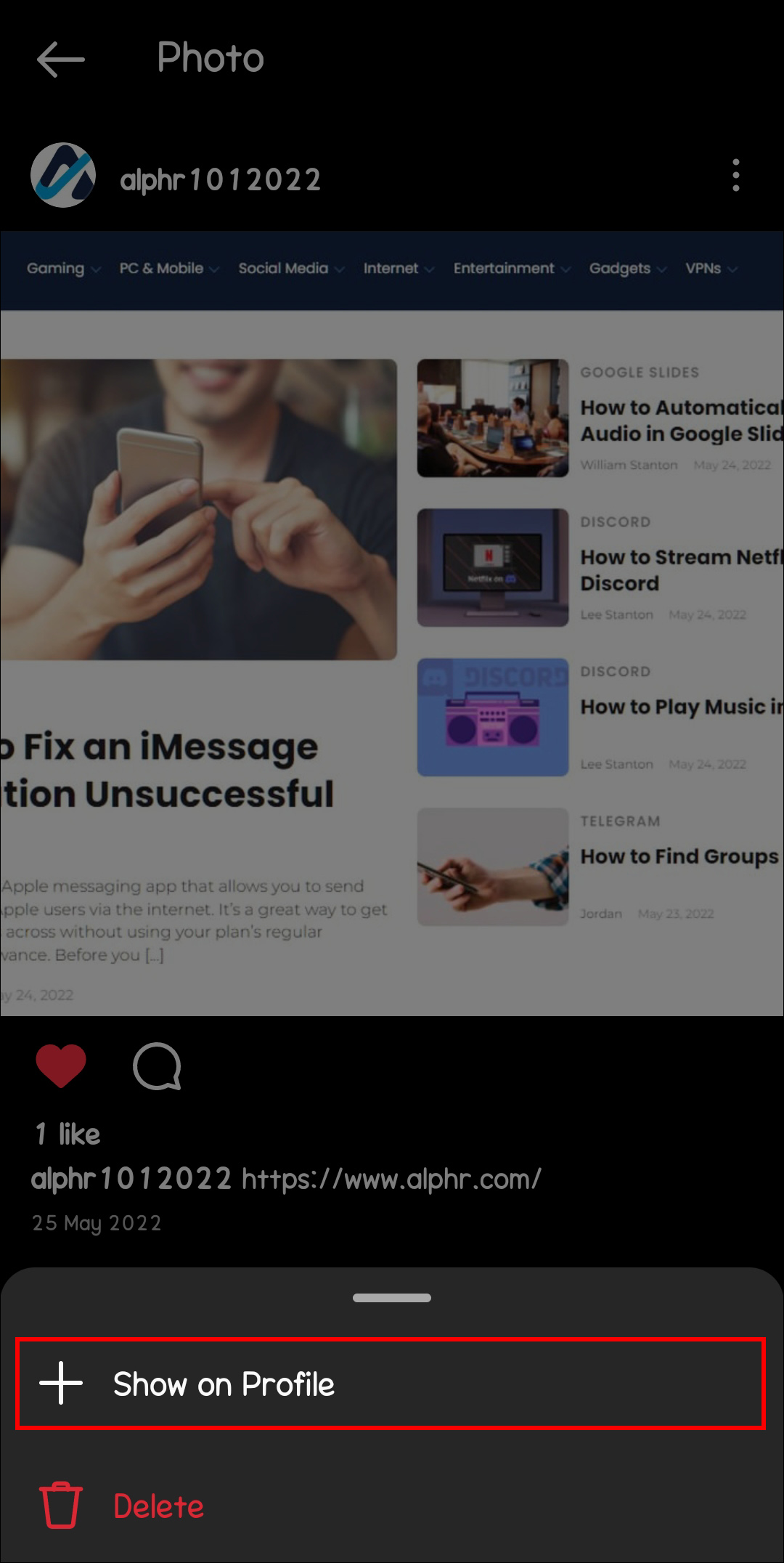
追加のFAQ
Instagramの名前とユーザー名を変更できますか?
「プロフィールを編集」オプションを通じて、両方を変更できます。
Instagramのユーザー名を変更できない理由は何ですか?
Instagramのユーザー名を変更しようとする際に問題が発生する理由はいくつかあります:
• 禁止されたユーザー名や単語を使用している
• 他のアカウントがそのユーザー名を使用している
• 最後の変更から14日以内にユーザー名を変更しようとしている
名前やユーザー名を変更するとフォロワーは失いますか?
名前を変更しても新しいプロフィールは作成されないため、既存のフォロワーやフォローしている人はそのままです。
名も無き者
Instagramで名前を隠すことは、プライバシーを維持し、個人生活をオンライン上の存在から分ける素晴らしい方法です。Instagramの名前とユーザー名の違いを理解することが重要であり、ユーザー名を変更するとプラットフォーム上での可視性に大きな影響を与える可能性があります。
さらに、Instagramには名前を変更する際のルールや制限があり、長さ、内容、頻度などがあります。これらのガイドラインに従うことが重要であり、違反するとアカウントの停止につながる可能性があります。
あなたのInstagramの名前は隠されていますか?この記事で説明したヒントを使用しましたか?下のコメントセクションで教えてください。




